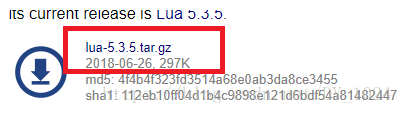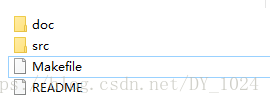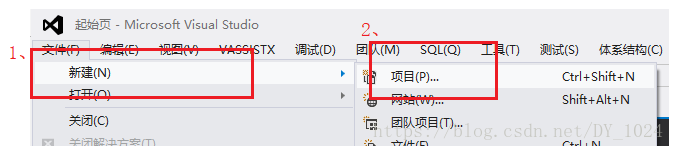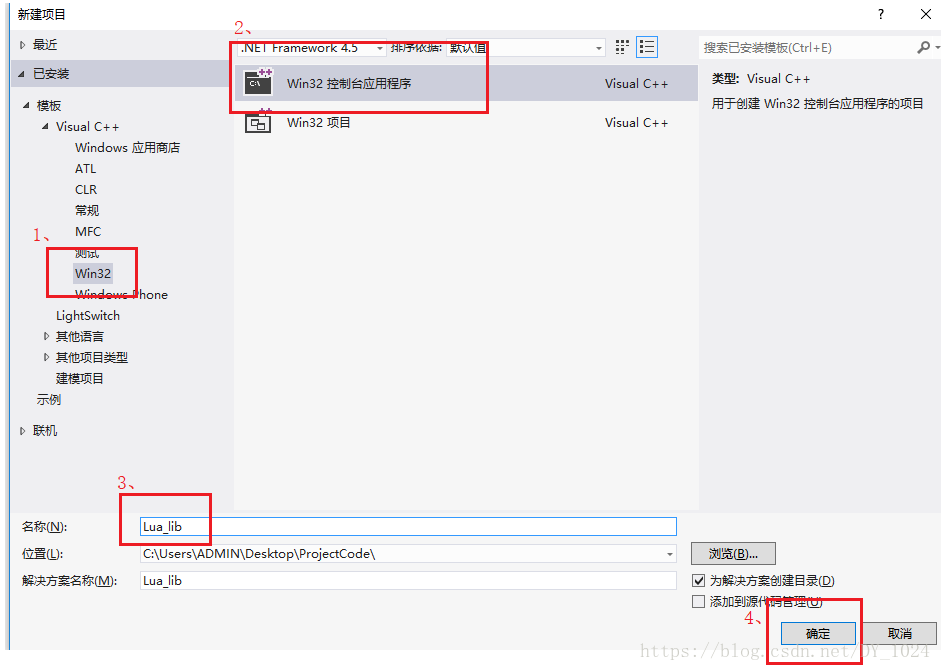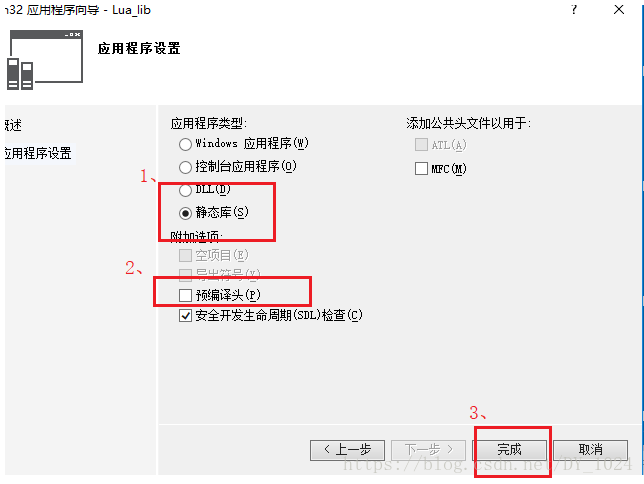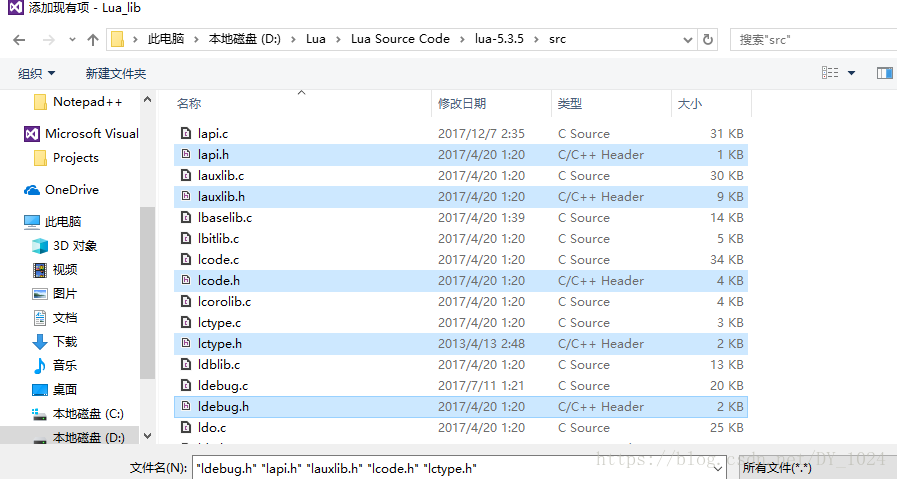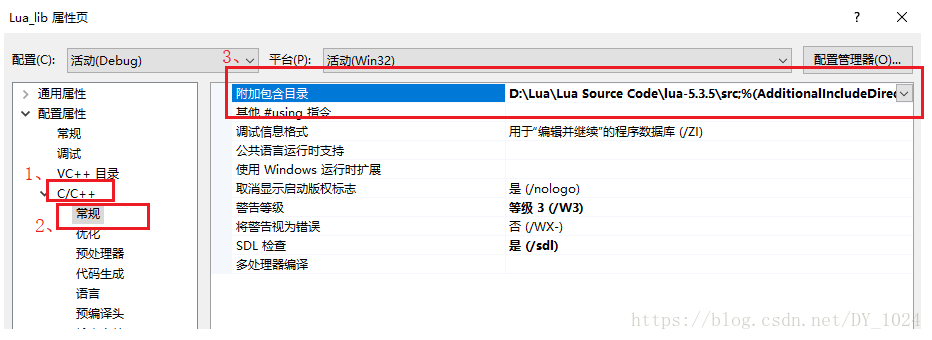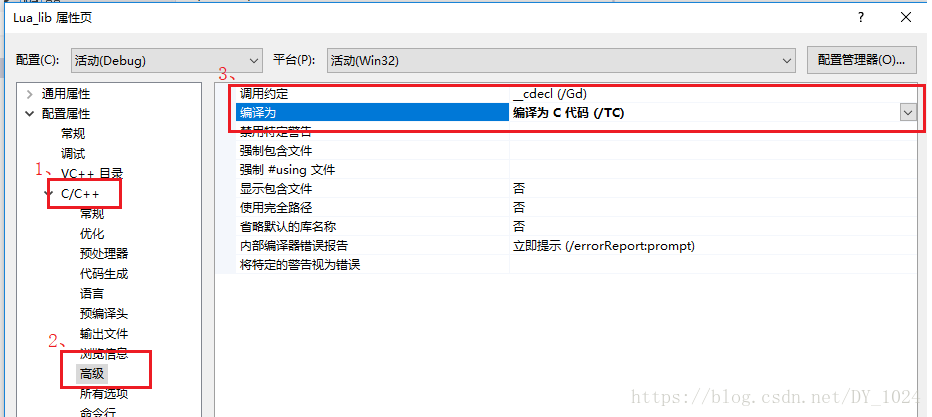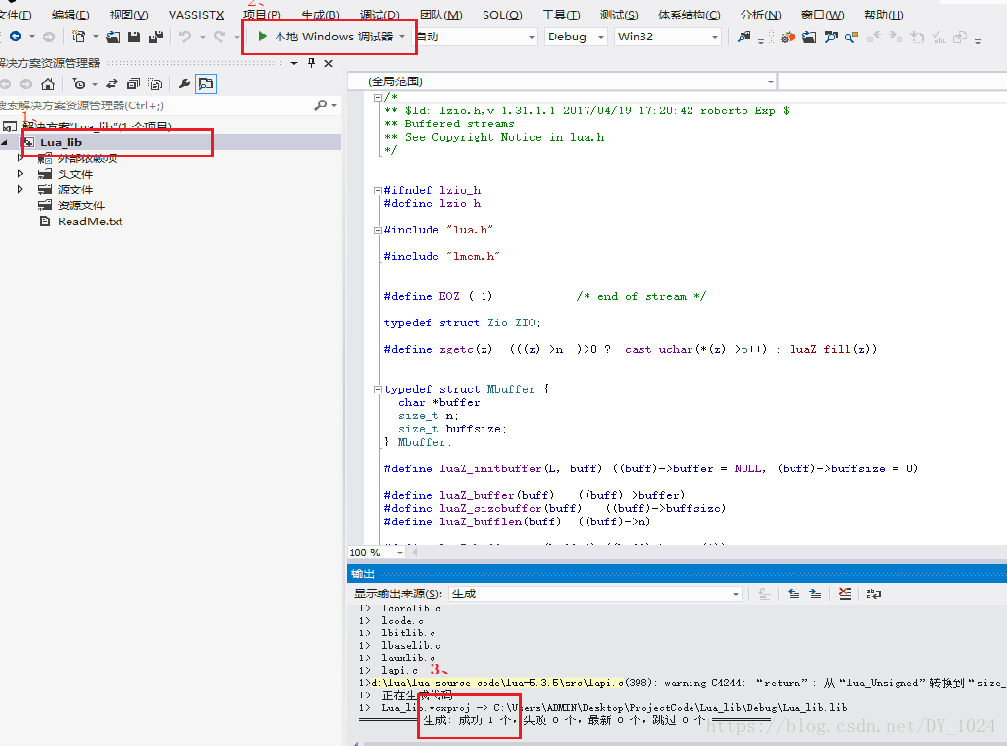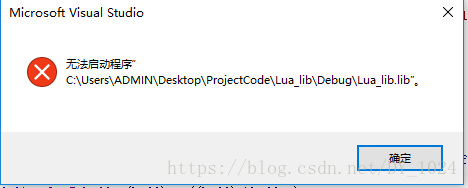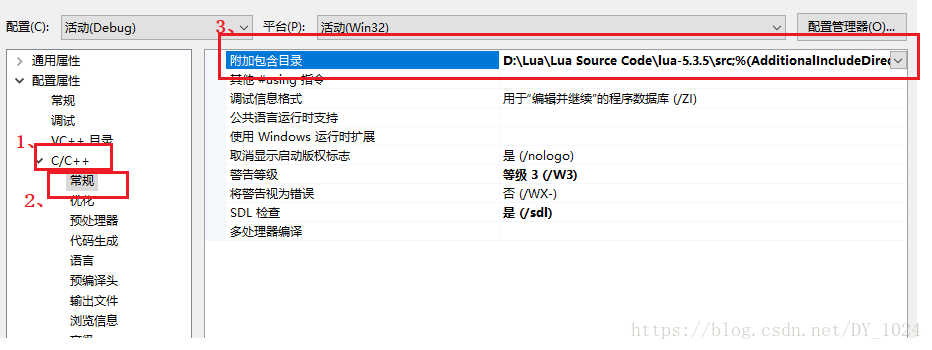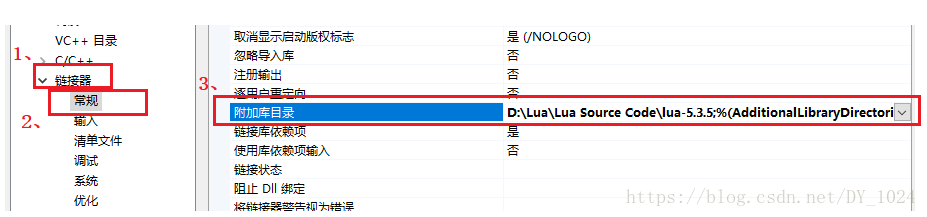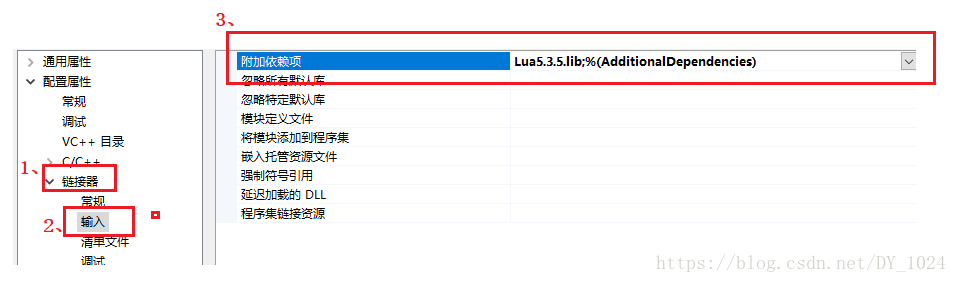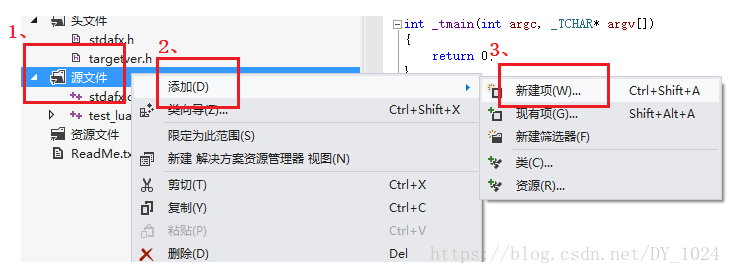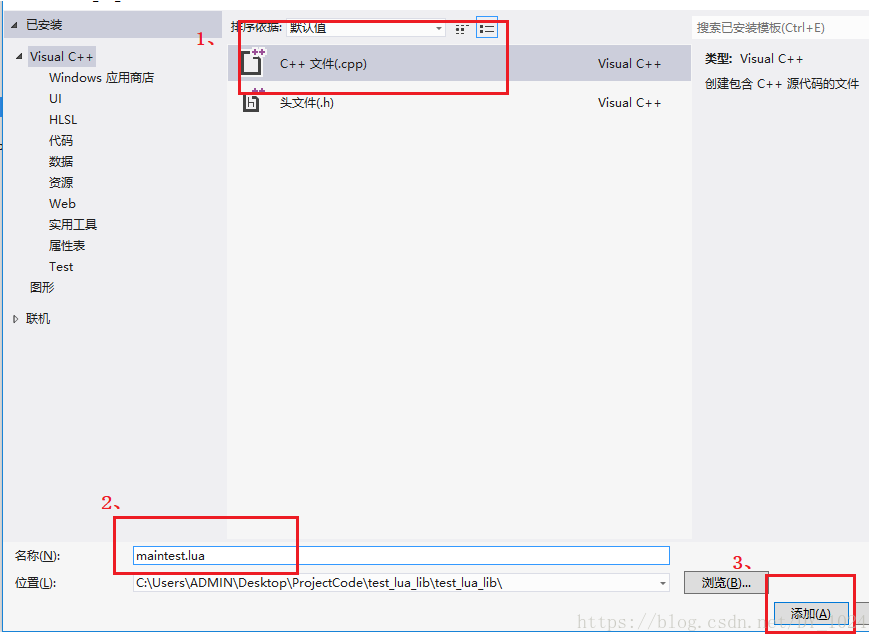之前在我的博客里面有写过使用Notepad++搭建Lua的开发环境,因为最近在开始爬C++和Lua交互通信的坑,所以避免不了在C++的环境里面使用到Lua API,因为我的C++时使用的VS2012集成编译环境,所以就在VS2012里面搞了一把Lua的环境,现在分享给大家,避免大家像我一样走不少弯路。
一、官网下载Lua源码:点击进入Lua官网源码下载界面
下载好之后,就是下面的:
文件src里面就是我们需要的源码。
二、在VS2012里面编译源码,生成我们的.lib文件
1,创建一个新的项目
2、创建win控制台项目
3、在应用程序设置界面:选择静态库————>取消预编译头——————>点击“完成”
4、将我们刚才下载的源码里面的src文件打开,
将里面的.h文件放在头文件里面————————————将里面的.c文件放在源文件里面
右键点击“头文件”或者“源文件”————>选择“添加”————>“现有项”,然后按住ctrl键不松开,在src文件里面选择.h或者.c文件。
注意:源码里面有一个lua.c 和 luac.c这两个文件不要添加进去,因为不能编译
注意:源码里面有一个lua.c 和 luac.c这两个文件不要添加进去,因为不能编译
注意:源码里面有一个lua.c 和 luac.c这两个文件不要添加进去,因为不能编译
5、添加之后,鼠标右击项目,点击“属性”
C/C++——————>“常规”——————>“附加包含目录”;将我们Lua源码src的路径添加进去
6、C/C++————>“高级”——————>“编译为”————>选择“编译为C代码(/TC)”
7、编译源码:
编译完成之后,在我们工程的DeBug文件里面就会生成我们的.lib文件
有些机器会报这个问题:
但是不影响,Debug文件还是会生成我们的.lib文件
8、为了方便我们以后使用,我们将生成的链接文件放入我们的Lua的源码文件里面:
三、使用我们编译好的Lua库文件搭建环境
1、还像我们第二步里面一样,创建一个 Win32控制台项目,这次应用程序设置里面直接默认选项,就可以了。
这次我给工程气的名字是:test_lua_lib
2、右键点击项目————>“属性”————>“C/C++”————>“常规”————>“附加包含目录”
在附加包含目录里面添加我们的Lua源码的路径。
3、点击“链接器”————>“常规”————>“附加库目录”
将我们从官网下载的整个Lua库文件的路径添加进去。注意:不仅仅是源码src文件的目录,是整个Lua库文件的目录,这个目录是src文件的上一级。
4、点击“链接器”————>“输入”————>“附加依赖项”
在“附加依赖项”里面将我们刚才放在Lua文件里面的.lib文件的名字添加进去,我的是:Lua5.3.5.lib,大家的应该是“工程名.lib”
现在我们的Lua环境就算是Ok了,现在我们来测试一下:
在源文件里面添加一个.lua的脚本
然后我们在lua文件里面添加上:
print("Hello ,I am DY_1024")接着我们在工程.cpp文件中,也就是:test_lua_lib.cpp里面添加如下代码:
#include "stdafx.h"
#include <iostream>
using namespace std;
#include <lua.hpp>
int _tmain(int argc, _TCHAR* argv[])
{
lua_State *L = luaL_newstate();
luaL_openlibs(L);
luaL_dofile(L,"maintest.lua");
lua_close(L);
system("pause");
return 0;
}
然后ctrl + F5运行之后 ,就能看见我们在脚本里面的内容了: